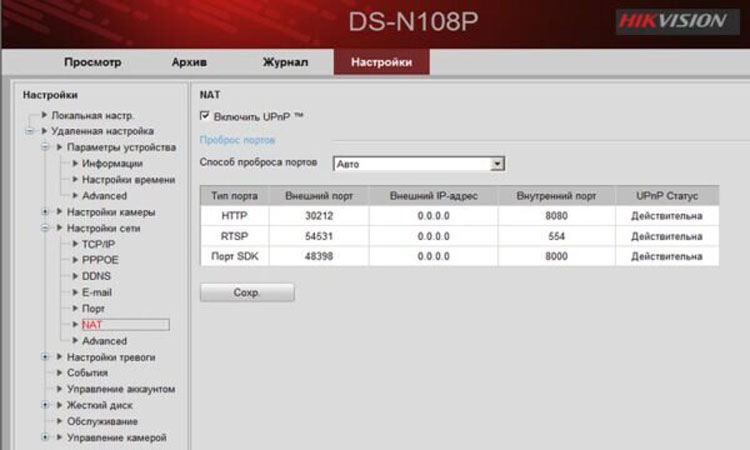Для того, чтобы камера могла производить запись архива на SD-карту и запись осуществлялась корректно, перед началом записи карту необходимо отформатировать средствами самой камеры.
В зависимости от модели камеры, для неё может быть доступно форматирование вручную через веб-интерфейс камеры или также в автоматическом режиме.
Форматирование SD-карты в автоматическом режиме доступен для следующих моделей камер:
Nobelic NBQ-1110F, NBQ-1210F, NBQ-1310F, NBQ-1410F, NBLC-1110F-MSD, NBLC-1210F-WMSD, NBLC-1310F-WMSD, NBLC-1410F-WMSD, NBQ-4100Fб Ivideon Cute, Cute 2, Cute 360 и ряда других.
Стобы отформатировать карту памяти в автоматическом режиме выполните следующие действия:
- Если карта памяти уже установлена в камеру, отключите питание камеры и извлеките карту памяти;
- После извлечения карты памяти (либо до её установки) подключите камеру к питанию;
- Вставьте карту памяти в слот для SD-карт на задней панели камеры («на горячую», когда камера включена).
Перезагрузите камеру, отключив её от источника питания на несколько секунд. При перезагрузке карта памяти будет автоматически отформатирована системой камеры.
Форматирование SD-карты через веб-интерфейс камеры доступно для любых моделей камер при наличии у них собственного веб-интерфейса. Если у камеры отсутствует собственный веб-интерфейс, аналогичную настройку можно произвести с помощью приложения SmartPSS.
Чтобы отформатировать карту памяти вручную через веб-интерфейс камеры выполните следующие действия.
2. Перейдите в раздел Настройки → Запись и хранение → Хранение архива → SD карта.
3. Нажмите кнопку Формат. — камера автоматически перезагрузится, после чего процесс форматирования будет завершён.
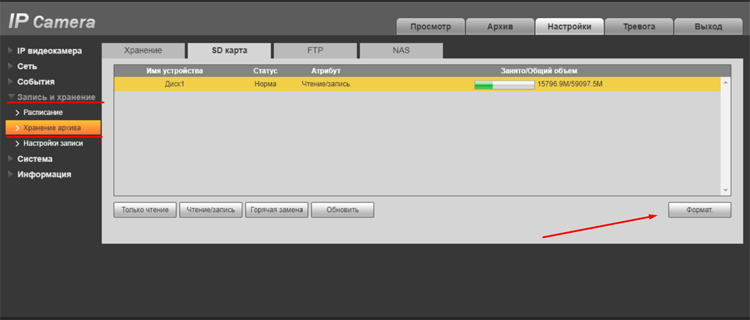
После форматирования карты запись локального архива будет производиться согласно настройкам расписания камеры. По умолчанию — по детекции движения/звука, 24/7 (по умолчанию на камере включены детекторы движения и звука).
При необходимости расписание локальной записи можно изменить, выполнив следующие действия (настройку расписания также можно выполнить с помощью приложения SmartPSS, если у Вашей модели камеры отсутствует веб-интерфейс).
Перейдите в раздел Настройки → Запись и хранение → Расписание. Задайте нужные периоды записи. Сделать это можно двумя способами:
1. C помощью мыши выделите временной отрезок на шкале. Различные типы записи обозначены цветами: зелёный — постоянная запись (в интерфейсе камеры режим имеет название «Основной«), жёлтый — по детекции (режим «Движение«), красный — при срабатывании тревожных выходов (режим «Тревога«):
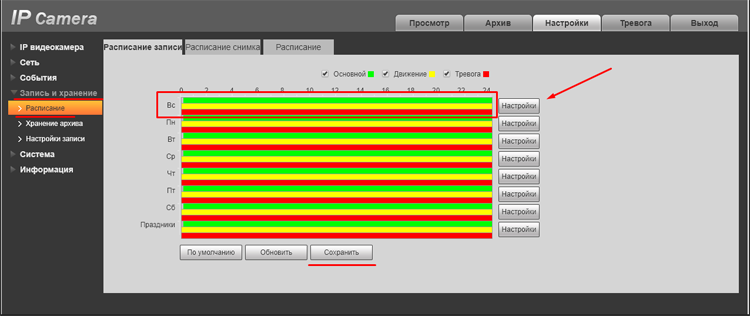
2. Нажмите кнопку Настройки. В открывшемся окне укажите временные промежутки, когда должна производиться запись. Для каждого дня можно установить до 6 периодов, в каждый из которых запись может производиться в разном режиме;
После этого установите галочки напротив выбранных типов записи для каждого периода записи, а затем отметьте чек-бокс Все, чтоб применить настройки для всех дней недели, или отметьте галочками только нужные дни:
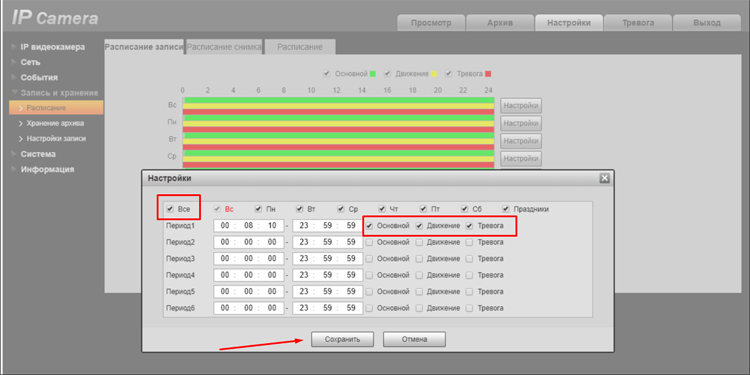
По умолчанию на камерах включена перезапись — по достижении максимального объема карты памяти, самые старые записи будут постепенно заменяться самыми новыми, дополнительно форматировать карту не потребуется.
Однако при необходимости удалить все записи с карты памяти это можно сделать, повторно отформатировав карту памяти (следуя инструкции выше). Удаление с SD-карты только части записей, за определённый промежуток времени, системой камеры не предусмотрено.
Извлечение карты из камеры, удаление отдельных файлов и повторная установка карты в камеру может привести к проблемам с отображением существующих записей и сохранением новых — в таком случае для восстановления корректной работы камеры потребуется повторно полностью отформатировать карту памяти средствами камеры.
В случае необходимости удалить часть локальных записей, вы можете сохранить наиболее важные записи с помощью функции экспорта, после чего удалить все остальные, отформатировав SD-карту.
Это, так сказать, один из способов записи видео с камера наблюдения на SD-карту. У каждого производителя систем видеонаблюдения способы разнятся. Как настроить запись на другом оборудовании мы расскажем в последующих статьях.